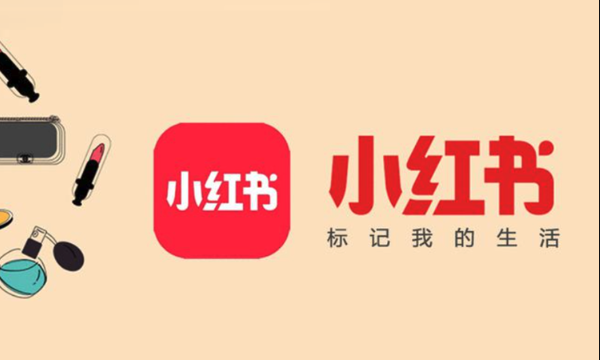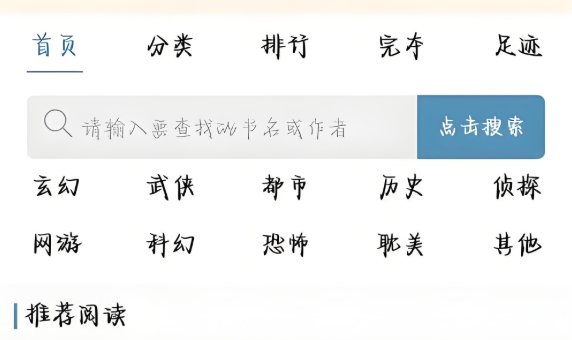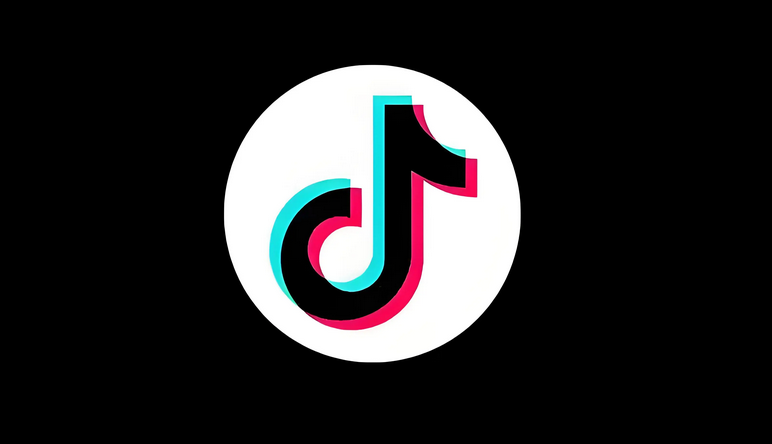Excel公式10个实用技巧,轻松应对复杂计算!
学习知识要善于思考,思考,再思考!今天golang学习网小编就给大家带来《Excel公式实用技巧,10个功能快速搞定复杂计算!》,以下内容主要包含等知识点,如果你正在学习或准备学习文章,就都不要错过本文啦~让我们一起来看看吧,能帮助到你就更好了!
掌握Excel公式能大幅提升工作效率,核心公式包括:1. SUM/AVERAGE/COUNT用于数据汇总;2. IF实现逻辑判断;3. XLOOKUP/VLOOKUP跨表查找;4. LEFT/RIGHT/MID处理文本;5. &合并文本;6. SUMIFS/COUNTIFS多条件统计;7. MIN/MAX定位极值;8. DATEDIF/TODAY计算日期;9. IFERROR处理错误;10. INDEX/MATCH精准查找。选择公式需明确目标、分析数据结构、考虑条件限制,并通过分步调试规避引用错误、数据类型不匹配等问题。高级应用可通过组合公式、使用动态数组函数、命名区域和条件格式,实现复杂数据分析。

Excel公式,这东西说起来简单,但真要用好,那可真是能让你从繁琐的数据泥潭里解脱出来,快速搞定那些看着就头大的计算任务。它就像是数据世界的魔法棒,掌握了它,你的工作效率绝对能翻好几倍,那些复杂的报表、数据分析,瞬间变得清晰、可控。
解决方案
要说Excel里那些真正能帮你快速完成复杂计算任务的功能,我个人觉得,有这么几个公式,你无论如何都得掌握。它们不只是工具,更是一种解决问题的思路。
1. SUM/AVERAGE/COUNT:基础聚合,数据概览的基石 这三个就不多说了,最最基础,但也是最常用。数据量一大,你总得知道总和、平均值或者有多少个数据点吧?它们就是你一眼看清全局的望远镜。
2. IF:逻辑判断,决策分析的核心 “如果这样,就那样;否则,就另一样。” IF函数就是把这种人类最基本的判断逻辑搬进了Excel。比如,判断销售额是否达标,或者根据分数给出及格/不及格的评语。它让你的表格“活”了起来,能根据条件自动做出反应。
3. XLOOKUP (或 VLOOKUP):数据查找,跨表引用的桥梁 这是我个人认为Excel里最能提升效率的函数之一。想象一下,你有两张表,一张是客户ID和姓名,另一张是客户ID和订单金额,你想把姓名和订单金额匹配起来。XLOOKUP(如果你用的是新版本Excel,强烈推荐!)或者VLOOKUP就是你的救星。它能根据一个共同的“钥匙”(比如客户ID),帮你从茫茫数据中找到你想要的信息。XLOOKUP比VLOOKUP更灵活,左右查找都行,还能指定查找模式,简直是查找界的“瑞士军刀”。
4. TEXT函数家族 (LEFT/RIGHT/MID):文本处理,数据清洗的利器 数据源往往不那么“干净”,比如一个单元格里包含了“产品编码-产品名称-日期”,你只想要产品名称怎么办?LEFT、RIGHT、MID函数就是用来从文本串中截取指定部分的。LEFT从左边开始,RIGHT从右边开始,MID则可以从任意位置开始截取指定长度的字符。配合FIND或SEARCH函数定位分隔符,简直是数据清洗的绝配。
5. & (文本连接符):文本合并,个性化输出的捷径
有时候你需要把不同单元格里的内容合并成一段话,比如“姓名”+“来自”+“城市”。你当然可以用CONCATENATE函数,但我更喜欢用简单的“&”符号。它更直观,写起来也快,比如=A2&"来自"&B2。这在生成报告描述或自定义标签时特别方便。
6. SUMIFS/COUNTIFS:多条件聚合,复杂报表的加速器 SUMIF和COUNTIF是单条件聚合,而SUMIFS和COUNTIFS则是它们的“升级版”,可以同时满足多个条件进行求和或计数。比如,你想统计“某个地区”且“某个产品类型”的销售总额,SUMIFS就能轻松搞定。这在做多维度分析报表时,简直是神器,省去了你手动筛选再求和的麻烦。
7. MIN/MAX:快速定位极值,异常发现的探照灯 想知道一组数据里的最大值或最小值?MIN和MAX就是为你准备的。这看似简单,但在分析销售业绩、项目耗时或者寻找异常数据点时,它们能让你快速锁定关键信息。
8. DATEDIF/TODAY:日期计算,项目进度与年龄分析的帮手 日期计算在项目管理、人力资源(计算工龄、年龄)等领域非常常见。TODAY()函数可以获取当前日期,DATEDIF函数则可以计算两个日期之间相隔的年、月、日。比如,计算一个项目从开始到现在的天数,或者一个员工入职了多少年,它们都能帮你精准计算。
9. IFERROR:错误处理,让你的报表更“友好” 公式写得再好,也难免遇到数据不规范或者查找不到的情况,这时候Excel就会显示#N/A、#DIV/0!等错误。IFERROR函数的作用就是,当公式出现错误时,你可以指定显示一个友好的提示(比如“数据缺失”),或者显示一个空值,而不是那些刺眼的错误信息。这让你的报表看起来更专业,也避免了误解。
10. INDEX/MATCH:精准查找,VLOOKUP的“升级版”与“弥补者” 虽然XLOOKUP很强大,但在一些老版本Excel或者特定需求下,INDEX和MATCH的组合依然是查找数据的“黄金搭档”。MATCH函数可以找到一个值在指定区域中的位置(行号或列号),而INDEX函数则可以根据行号和列号返回指定位置的值。它们的组合比VLOOKUP更灵活,可以向左查找,也可以查找多列,而且性能在处理大数据时通常更好。我个人在处理复杂数据匹配时,常常首选它们。
如何为特定任务选择合适的Excel公式?
选择合适的Excel公式,说白了就是把你的“人话”翻译成Excel能懂的“机器语言”。这过程有点像解谜,需要你先搞清楚问题的本质,再去找对应的工具。我通常会这样思考:
首先,明确你的目标是什么?你是想求和、计数、查找、判断、还是处理文本?比如,如果你想知道某个产品的总销售额,那自然会想到SUM或者SUMIFS。如果你想根据客户ID找到他们的联系方式,那XLOOKUP或INDEX/MATCH就跳出来了。
其次,看看你的数据长什么样。数据结构决定了你可能需要哪些辅助函数。数据是干净的吗?有没有多余的空格?日期格式统一吗?这些都会影响公式的编写。比如,如果文本数据里有前导或尾随空格,你可能需要TRIM函数来清理一下。如果日期是文本格式,你可能需要DATEVALUE来转换。
再者,考虑有没有条件限制。是无条件的求和,还是需要满足多个条件的求和?是简单的查找,还是需要根据多个条件进行查找?这些“条件”就是IF、SUMIFS、COUNTIFS、FILTER等函数发挥作用的地方。当条件变得复杂时,你可能需要嵌套公式,也就是一个公式作为另一个公式的参数。
最后,别害怕尝试和犯错。很多时候,我写公式也是从最简单的部分开始,一步步构建起来的。遇到错误了,看看错误提示,或者用“公式求值”功能一步步调试,找出问题所在。这就像是编程,没有谁能一次写出完美的代码。多练习,多思考,你的“公式直觉”就会越来越好。
应用Excel公式时常见的坑有哪些,又该如何规避?
说实话,用Excel公式,踩坑是常态,我也踩过不少。但正是这些坑,让我对公式的理解更深了。
一个最常见的坑就是相对引用和绝对引用的混淆。当你拖动公式填充单元格时,如果有些引用你不希望它变,但你忘了加$符号(比如$A$1),那结果肯定就错了。我经常看到有人因为这个导致整个列的数据都算错了。规避方法很简单,就是养成习惯,在需要固定引用时,果断按F4键切换到绝对引用。这事儿看着小,但影响可不小。
另一个让人头疼的是数据类型不匹配。Excel对文本和数字是严格区分的。比如,你用VLOOKUP去查找一个数字,但查找区域的数字被格式化成了文本,那它就找不到。或者你想对一列“数字”求和,但里面混杂了文本,结果可能就出错了。这通常发生在从外部系统导入数据时。我的经验是,导入数据后,先快速检查一下数据类型,特别是那些看起来是数字但行为却像文本的列。用ISNUMBER或ISTEXT函数可以帮你快速判断。如果发现问题,可以尝试用VALUE函数将文本数字转换为真正的数字,或者用“分列”功能进行转换。
还有就是公式嵌套过深,难以理解和调试。有时候为了实现一个复杂的功能,我们会把好几个函数套在一起,公式变得又长又复杂。当公式出错时,你根本不知道是哪个环节出了问题。我的建议是,尽量分步实现。比如,如果一个公式有A、B、C三个步骤,你可以先把A的结果放在一个辅助列,再用B去引用A的结果,C再引用B的结果。这样不仅容易理解,也方便调试。等所有步骤都正确了,你再考虑是否要把它们合并成一个大公式。
最后,就是盲目相信公式结果。公式是死的,它只执行你给的指令。如果你的指令错了,或者数据本身有问题,公式算出来的结果再“精确”,那也是错的。所以我总强调,即便公式跑出来了,也要对关键数据进行抽样检查。比如,随机选几个单元格,手动算一下,看看和公式结果是否一致。这能帮你发现很多潜在的问题,避免大错。
超越基础:如何组合公式进行高级数据分析?
仅仅掌握单个公式是远远不够的,Excel的真正威力在于公式的组合和嵌套。这就像是玩乐高,单个积木块很普通,但组合起来就能搭出城堡。
最常见的组合就是查找函数与逻辑函数的结合。比如,你想查找某个产品在某个时间段内的销售额,如果找不到就显示“无数据”。这时候,你就可以用IFERROR(XLOOKUP(...), "无数据")。或者,你想根据一个条件查找数据,再根据另一个条件判断是否满足,这可能就需要IF(AND(...), XLOOKUP(...), ...)这样的结构。
动态数组函数(如FILTER, UNIQUE, SORT)的出现,更是把Excel的数据分析能力提升到了一个新高度。虽然它们是新功能,但它们的组合潜力巨大。例如,你想动态筛选出某个地区的所有销售记录,并且只显示销售额大于10000的。你可以用FILTER(数据区域, (地区列="某个地区") * (销售额列>10000))。它能直接返回一个符合条件的数据区域,省去了你手动筛选和复制粘贴的麻烦。结合其他函数,比如SUM(FILTER(...)),你可以实现动态的条件求和,而不需要SUMIFS那么多的条件参数。
此外,命名区域也是一个非常实用的高级技巧。当你有一个经常引用的数据区域,比如“产品列表”或者“销售数据”,你可以给它起一个名字。这样,在公式中引用时,你就不需要记住具体的单元格范围,直接输入名字就行,比如SUM(销售数据)。这不仅让公式更易读,也方便管理,特别是当你的数据区域发生变化时,只需要更新命名区域的定义,所有引用它的公式都会自动更新,避免了手动修改公式的麻烦。
还有,别忘了条件格式也能和公式结合起来。比如,你想让销售额低于平均值的单元格自动标红。你可以在条件格式中使用一个公式,比如=B2
说到底,高级数据分析并非意味着要用多复杂的公式,而是如何巧妙地将已知的公式组合起来,解决更复杂、更动态的问题。这需要你对数据有更深的理解,对问题有更清晰的拆解能力,以及一点点尝试和探索的勇气。
好了,本文到此结束,带大家了解了《Excel公式10个实用技巧,轻松应对复杂计算!》,希望本文对你有所帮助!关注golang学习网公众号,给大家分享更多文章知识!
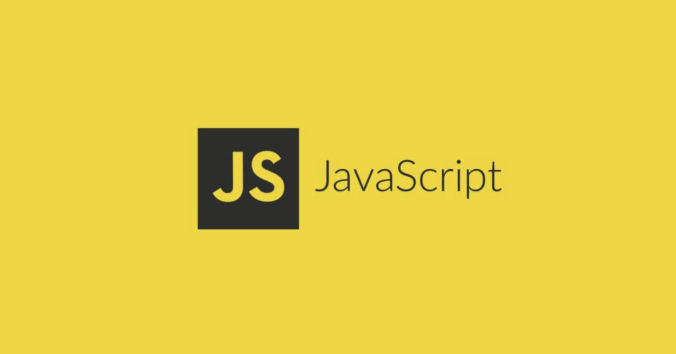 JavaScriptDOM操作详解与实战技巧
JavaScriptDOM操作详解与实战技巧
- 上一篇
- JavaScriptDOM操作详解与实战技巧
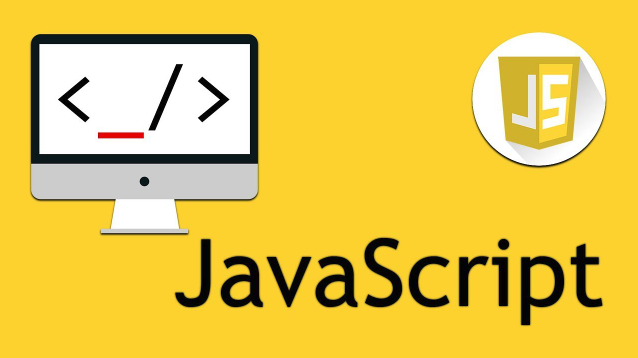
- 下一篇
- JS柯里化原理与应用详解
-

- 文章 · 软件教程 | 1分钟前 | 网页版入口 悟空浏览器 wkbrowser.com 直接进入
- 悟空浏览器网页版入口与使用方法
- 137浏览 收藏
-

- 文章 · 软件教程 | 2分钟前 |
- Win8升级Win10会丢失数据吗?
- 189浏览 收藏
-

- 文章 · 软件教程 | 4分钟前 |
- 抖音视频下载失败原因及解决方法
- 327浏览 收藏
-

- 文章 · 软件教程 | 7分钟前 |
- 腾讯邮箱官网登录入口及使用方法
- 436浏览 收藏
-
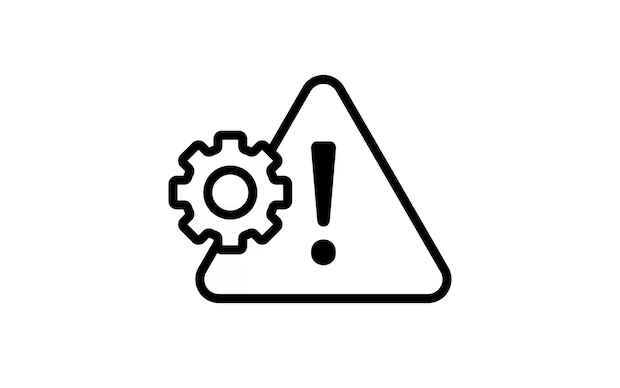
- 文章 · 软件教程 | 9分钟前 | 安全模式 驱动程序 系统文件 内存诊断 蓝屏0x0000007E
- 蓝屏0x0000007E解决方法与排查技巧
- 464浏览 收藏
-

- 文章 · 软件教程 | 13分钟前 |
- Win8开机动画怎么改?自定义教程分享
- 263浏览 收藏
-

- 文章 · 软件教程 | 13分钟前 |
- Win11关闭自动更新详细教程
- 162浏览 收藏
-

- 文章 · 软件教程 | 14分钟前 |
- Win11键盘背光怎么开?详细教程
- 310浏览 收藏
-

- 前端进阶之JavaScript设计模式
- 设计模式是开发人员在软件开发过程中面临一般问题时的解决方案,代表了最佳的实践。本课程的主打内容包括JS常见设计模式以及具体应用场景,打造一站式知识长龙服务,适合有JS基础的同学学习。
- 543次学习
-

- GO语言核心编程课程
- 本课程采用真实案例,全面具体可落地,从理论到实践,一步一步将GO核心编程技术、编程思想、底层实现融会贯通,使学习者贴近时代脉搏,做IT互联网时代的弄潮儿。
- 516次学习
-

- 简单聊聊mysql8与网络通信
- 如有问题加微信:Le-studyg;在课程中,我们将首先介绍MySQL8的新特性,包括性能优化、安全增强、新数据类型等,帮助学生快速熟悉MySQL8的最新功能。接着,我们将深入解析MySQL的网络通信机制,包括协议、连接管理、数据传输等,让
- 500次学习
-

- JavaScript正则表达式基础与实战
- 在任何一门编程语言中,正则表达式,都是一项重要的知识,它提供了高效的字符串匹配与捕获机制,可以极大的简化程序设计。
- 487次学习
-

- 从零制作响应式网站—Grid布局
- 本系列教程将展示从零制作一个假想的网络科技公司官网,分为导航,轮播,关于我们,成功案例,服务流程,团队介绍,数据部分,公司动态,底部信息等内容区块。网站整体采用CSSGrid布局,支持响应式,有流畅过渡和展现动画。
- 485次学习
-

- ChatExcel酷表
- ChatExcel酷表是由北京大学团队打造的Excel聊天机器人,用自然语言操控表格,简化数据处理,告别繁琐操作,提升工作效率!适用于学生、上班族及政府人员。
- 3194次使用
-

- Any绘本
- 探索Any绘本(anypicturebook.com/zh),一款开源免费的AI绘本创作工具,基于Google Gemini与Flux AI模型,让您轻松创作个性化绘本。适用于家庭、教育、创作等多种场景,零门槛,高自由度,技术透明,本地可控。
- 3407次使用
-

- 可赞AI
- 可赞AI,AI驱动的办公可视化智能工具,助您轻松实现文本与可视化元素高效转化。无论是智能文档生成、多格式文本解析,还是一键生成专业图表、脑图、知识卡片,可赞AI都能让信息处理更清晰高效。覆盖数据汇报、会议纪要、内容营销等全场景,大幅提升办公效率,降低专业门槛,是您提升工作效率的得力助手。
- 3437次使用
-

- 星月写作
- 星月写作是国内首款聚焦中文网络小说创作的AI辅助工具,解决网文作者从构思到变现的全流程痛点。AI扫榜、专属模板、全链路适配,助力新人快速上手,资深作者效率倍增。
- 4545次使用
-

- MagicLight
- MagicLight.ai是全球首款叙事驱动型AI动画视频创作平台,专注于解决从故事想法到完整动画的全流程痛点。它通过自研AI模型,保障角色、风格、场景高度一致性,让零动画经验者也能高效产出专业级叙事内容。广泛适用于独立创作者、动画工作室、教育机构及企业营销,助您轻松实现创意落地与商业化。
- 3815次使用
-
- pe系统下载好如何重装的具体教程
- 2023-05-01 501浏览
-
- qq游戏大厅怎么开启蓝钻提醒功能-qq游戏大厅开启蓝钻提醒功能教程
- 2023-04-29 501浏览
-
- 吉吉影音怎样播放网络视频 吉吉影音播放网络视频的操作步骤
- 2023-04-09 501浏览
-
- 腾讯会议怎么使用电脑音频 腾讯会议播放电脑音频的方法
- 2023-04-04 501浏览
-
- PPT制作图片滚动效果的简单方法
- 2023-04-26 501浏览